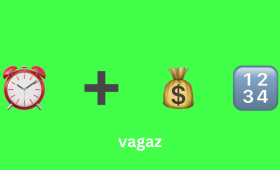Como Desenvolver Aplicativos para iOS: Guia Completo para Iniciantes
Introdução ao Desenvolvimento de Aplicativos para iOS
Desenvolver aplicativos para iOS é uma habilidade valiosa e em alta demanda no mercado tecnológico. Com mais de 1 bilhão de dispositivos iOS ativos em todo o mundo, aprender a criar aplicativos para essa plataforma pode abrir um vasto leque de oportunidades. Se você é novo no desenvolvimento de software ou já tem alguma experiência em programação, este guia é para você.
Antes de mergulharmos nos aspectos técnicos da criação de aplicativos iOS, é importante entender o ecossistema Apple. O iOS é o sistema operacional móvel desenvolvido pela Apple Inc para dispositivos como iPhone, iPad e iPod Touch. Sua popularidade se deve à combinação de hardware robusto e software otimizado que oferece uma experiência de usuário sem igual.
A boa notícia é que você não precisa ser um expert em programação para começar. Com ferramentas modernas e recursos educacionais disponíveis, qualquer pessoa determinada pode aprender a desenvolver aplicativos para iOS. Este guia completo cobrirá todos os aspectos essenciais, desde a configuração inicial até a publicação na App Store.
À medida que você avança no aprendizado e adquire mais prática, verá que o desenvolvimento de aplicativos pode ser uma combinação gratificante de criatividade e lógica. Vamos começar explorando os requisitos necessários e, em seguida, vamos desmembrar cada etapa do processo de desenvolvimento.
Requisitos Necessários para Começar
Para começar a desenvolver aplicativos iOS, você precisará de alguns pré-requisitos básicos. Primeiramente, um Mac é necessário, pois o Xcode – a principal ferramenta de desenvolvimento da Apple – só está disponível para macOS. A seguir, uma lista detalhada dos requisitos:
- Mac: Um computador Mac com um processador Intel ou Apple Silicon.
- Xcode: A IDE gratuita da Apple para desenvolvimento de software.
- Conta de Desenvolvedor Apple: Para testar e publicar seus aplicativos na App Store.
Além do hardware e software, é essencial ter um conhecimento básico de programação. Embora não seja estritamente necessário ser proficiente em Swift desde o início, entender os princípios básicos de programação pode acelerar significativamente seu processo de aprendizado. Familiaridade com outras linguagens de programação como Python ou Java pode ser uma vantagem.
Outro pré-requisito importante é a vontade de aprender e experimentar. O desenvolvimento de aplicativos pode apresentar desafios, mas a satisfação de ver seu aplicativo funcionando em um dispositivo real faz tudo valer a pena.
Instalação e Configuração do Xcode
O Xcode é a suite de desenvolvimento oficial da Apple para criar aplicativos iOS. Ele inclui um editor de código, ferramentas de depuração, simuladores e muitos outros recursos úteis. Para instalar o Xcode, siga estes passos:
- Baixe o Xcode da App Store: Procure por “Xcode” na Mac App Store e clique em “Obter” ou “Instalar”.
- Instale o Xcode: Após o download, a instalação será automática.
- Configuração Inicial: Quando você abrir o Xcode pela primeira vez, ele pode solicitar permissões adicionais ou downloads complementares. Siga as instruções na tela para concluir a configuração.
Após a instalação, familiarize-se com o ambiente do Xcode. A interface pode parecer intimidante no início, mas dividindo-a em partes, fica mais fácil de entender:
- Navegador de Projeto: Exibe a estrutura do seu projeto.
- Editor: Onde você escreve e edita seu código.
- Área de Depuração: Exibe mensagens de log e outras informações de depuração.
- Utilitário: Ferramentas adicionais e propriedades do arquivo selecionado.
Tirar um tempo para explorar cada uma dessas áreas pode ajudar a aliviar a curva de aprendizado inicial e preparar você para os próximos passos no desenvolvimento de aplicativos iOS.
Conhecendo a Linguagem Swift
Swift é a linguagem de programação preferida para o desenvolvimento de aplicativos iOS. Lançada pela Apple em 2014, ela é conhecida por ser segura, moderna e fácil de aprender. Se você é novo na programação, Swift pode ser um ótimo ponto de partida.
Características Principais do Swift
- Segurança: Swift minimiza erros comuns e fornece recursos de segurança de memória.
- Desempenho: Swift é rápido e eficiente, com desempenho comparável a linguagens como C++.
- Interatividade: Ferramentas como o Playground do Xcode permitem que você teste seu código em tempo real.
Aqui está um exemplo básico de código Swift para entender sua simplicidade:
import UIKit
var greeting = "Hello, World!"
print(greeting)
No código acima, você está importando a biblioteca UIKit, criando uma variável greeting e imprimindo seu valor no console. Simples, mas eficaz para começar.
Aprendendo Swift
A melhor maneira de aprender Swift é através da prática. Aqui estão algumas recomendações:
- Documentação Oficial da Apple: Uma leitura obrigatória para entender os fundamentos.
- Playgrounds no Xcode: Use esta ferramenta para testar e experimentar pequenos trechos de código.
- Cursos Online: Plataformas como Coursera e Udemy oferecem tutoriais detalhados.
Consistência é a chave para dominar Swift. Reserve um tempo diário ou semanal para praticar e testar novos conceitos.
Estrutura Básica de um Projeto iOS
Entender a estrutura básica de um projeto iOS é essencial para organizar seu código e recursos de forma eficiente. Ao criar um novo projeto no Xcode, você verá uma série de arquivos e pastas gerados automaticamente. Aqui estão os principais componentes:
Componentes Principais
- AppDelegate.swift: Responsável pelo ciclo de vida do aplicativo.
- SceneDelegate.swift: Gesto de cenas, útil em aplicativos com múltiplas interfaces de usuário.
- ViewController.swift: Controlador padrão para a primeira tela do seu aplicativo.
- Main.storyboard: Arquivo que define a interface gráfica do seu app.
Estrutura de Pastas
O Xcode organiza seu projeto em várias pastas, cada uma com um propósito específico. Veja uma tabela detalhada:
| Pasta | Descrição |
|---|---|
| Base.lproj | Arquivos de recursos locais. |
| Assets.xcassets | Armazenamento de imagens e outros recursos. |
| Info.plist | Configurações básicas do projeto. |
Adicionando Novos Arquivos
À medida que seu projeto cresce, você precisará adicionar novos componentes. Para adicionar um novo arquivo Swift ou Storyboard, clique com o botão direito na pasta do projeto, selecione “Novo Arquivo” e escolha o tipo de arquivo necessário. Mantenha seu projeto organizado nomeando os arquivos de forma clara e lógica.
Interface de Usuário: Utilizando o Interface Builder
A interface de usuário (UI) é uma parte crítica de qualquer aplicativo. O Interface Builder do Xcode permite que você crie interfaces de usuário visualmente, sem a necessidade de codificação. Isso é feito através de Storyboards e arquivos XIB.
Componentes do Interface Builder
- Canvas: Área onde você coloca e organiza os elementos da interface.
- Biblioteca de Objetos: Localiza componentes como botões, etiquetas e tabelas para arrastar e soltar no canvas.
- Inspetor de Atributos: Ajusta as propriedades dos componentes selecionados.
Criando uma Interface Básica
Para criar uma interface básica, arraste e solte um UILabel no canvas. Ajuste suas propriedades no Inspetor de Atributos, como texto e cor. Em seguida, conecte o UILabel ao seu código:
- Abra o Editor de Assistente: Isso exibirá o Storyboard e o ViewController lado a lado.
- Ctrl+Arraste o UILabel para o ViewController: Crie uma saída (outlet) para poder controlar o UILabel via código.
class ViewController: UIViewController {
@IBOutlet weak var label: UILabel!
}
Essa conexão permite que você manipule a interface do usuário diretamente no código, adicionando interação e funcionalidades.
Auto Layout
O Auto Layout é uma ferramenta essencial para criar interfaces de usuário responsivas. Ele permite definir regras e restrições que garantem que os elementos da interface se ajustem corretamente em diferentes tamanhos de tela e orientações. Aprender a usar o Auto Layout pode levar algum tempo, mas é crucial para criar apps profissionais.
Controle de Navegação e Storyboards
Em projetos mais avançados, a navegação entre diferentes telas se torna uma necessidade. O Xcode oferece várias ferramentas para gerenciar isso, como Storyboards, UINavigationController e Segues.
Storyboards
Os Storyboards permitem que você visualize e projete a navegação do seu aplicativo. Ele centraliza todas as telas em um só lugar, facilitando a visualização do fluxo de navegação.
- Navegação através de Segues: Arraste do seu UIButton para uma nova ViewController e selecione “Show” para criar uma segue.
- Navegação Programática: Além dos segues visuais, você pode programar a navegação através do
performSegueno seu código Swift.
UINavigationController
Um UINavigationController gerencia uma pilha de ViewControllers, permitindo a navegação convencional com uma barra de navegação no topo.
let detailViewController = DetailViewController()
navigationController?.pushViewController(detailViewController, animated: true)
TabBarController
Para aplicativos que exigem um layout de navegação mais complexo, considere usar um TabBarController, que permite a alternância entre diferentes seções do seu aplicativo através de uma barra de abas.
A correta implementação de navegação melhora a experiência do usuário e facilita o gerenciamento do conteúdo do aplicativo.
Gerenciamento de Dados com Core Data
Core Data é a framework da Apple para gerenciar dados persistentes em aplicativos iOS. Ele permite armazenar dados de forma eficiente e recuperá-los quando necessário, oferecendo uma interface de programação robusta para persistência de dados.
Configuração Inicial
- Adicionar Core Data ao Projeto: Ao criar um novo projeto, marque a opção “Use Core Data”.
- Modelo de Dados (Data Model): Utilize o Xcode para definir entidades, atributos e relacionamentos no arquivo
.xcdatamodeld.
Operações Básicas com Core Data
Criação de Dados
let entity = NSEntityDescription.entity(forEntityName: "EntityName", in: context)!
let newObject = NSManagedObject(entity: entity, insertInto: context)
newObject.setValue("value", forKey: "attribute")
Recuperação de Dados
let request = NSFetchRequest<NSFetchRequestResult>(entityName: "EntityName")
do {
let result = try context.fetch(request)
for data in result as! [NSManagedObject] {
print(data.value(forKey: "attribute") as! String)
}
} catch {
print("Failed")
}
Atualização de Dados
Localize o objeto que deseja atualizar e defina os novos valores para seus atributos usando setValue.
Atualização e Exclusão de Dados
Para facilitar, use o NSFetchRequest para localizar o objeto e métodos da classe NSManagedObject para atualizar ou deletar os dados.
- Atualização: Modifique os valores desejados e salve o contexto.
- Exclusão: Remova o objeto usando
deletedo contexto.
Core Data oferece poderosas funcionalidades de gerenciamento de dados, tornando-o ideal para aplicativos que necessitam de persistência de dados complexos.
Teste e Debugging de Aplicativos iOS
O teste e debugging são etapas cruciais no ciclo de desenvolvimento de um aplicativo. Eles garantem que seu aplicativo funcione conforme esperado e ajudam a identificar e resolver problemas.
Testes Unitários
Os testes unitários verificam se pequenas partes do seu código funcionam corretamente. O Xcode oferece suporte integrado para testes unitários usando o framework XCTest.
import XCTest
@testable import MeuApp
class MeuAppTests: XCTestCase {
func testExample() {
let result = soma(a: 2, b: 3)
XCTAssertEqual(result, 5)
}
}
Depuração com o Xcode
O Xcode fornece ferramentas poderosas de depuração. Usar breakpoints é uma maneira eficaz de pausar a execução do código e inspecionar o estado atual do aplicativo.
- Breakpoints: Insira pontos de interrupção clicando na margem esquerda do editor.
- Console: Utilize a janela do console para imprimir variáveis e mensagens de log.
- Variables View: Permite visualizar e alterar os valores das variáveis em tempo de execução.
Testes de Interface
Além dos testes unitários, o Xcode suporta testes de interface, permitindo simular interações do usuário e verificar se a interface do aplicativo responde corretamente.
Ferramentas de Terceiros
Ferramentas adicionais como Firebase Crashlytics podem ajudá-lo a monitorar e relatar falhas em tempo real, fornecendo insights valiosos para melhorar a estabilidade do seu aplicativo.
Publicação na App Store
A publicação do seu aplicativo na App Store é o passo final no processo de desenvolvimento, mas também um dos mais críticos. É necessário seguir algumas etapas importantes para garantir que seu aplicativo esteja pronto para o público.
Configuração e Preparações
- Conta de Desenvolvedor Apple: Inscreva-se para uma conta de desenvolvedor Apple se ainda não tiver.
- Certificados e Perfis de Provisão: Gere certificados de distribuição e perfis de provisão através da Apple Developer Portal.
- Versão e Build: Certifique-se de que sua versão e número de build estão corretos nas configurações do projeto.
Envio para a App Store
- Arquivo Archive: Utilizando o Xcode, selecione “Product > Archive” para criar um arquivo do seu aplicativo.
- Organizer: Abra o Organizer e escolha o arquivo para enviar para a App Store.
- TestFlight: Use o TestFlight para testar seu aplicativo com um grupo de beta testers.
Revisão e Publicação
Após enviar seu aplicativo, ele passará por um processo de revisão pela equipe da App Store. Este processo pode levar de 24 horas a algumas semanas.
- Revisão de Diretrizes: Garantia que seu aplicativo esteja em conformidade com as diretrizes da App Store.
- Ajustes e Re-envio: Caso necessário, faça ajustes e reenvie o aplicativo.
Publicar um aplicativo na App Store pode ser um processo complexo, mas com atenção aos detalhes e paciência, você poderá compartilhar seu trabalho com o mundo.
Dicas e Boas Práticas para Desenvolvedores iOS
Para se destacar no desenvolvimento de aplicativos iOS, é importante seguir algumas dicas e boas práticas que podem otimizar seu código e melhorar a experiência do usuário.
Dicas de Performance
- Gestão de Memória: Use ferramentas de perfilamento para identificar vazamentos de memória.
- Optimização de Imagens: Reduza o tamanho das imagens sem comprometer a qualidade para melhorar a performance.
- Threading: Use operações multi-thread e GCD (Grand Central Dispatch) para processos intensivos.
Melhores Práticas de Codificação
- Código Limpo: Escreva código limpo e bem documentado.
- Modularidade: Quebre o código em funções e classes modulares.
- Padrões de Design: Utilize padrões de design como MVVM e MVC para estruturar seu código.
Acessibilidade
- Suporte a VoiceOver: Teste seu aplicativo com o VoiceOver para garantir acessibilidade.
- Legibilidade: Certifique-se de que todos os textos são legíveis com diferentes níveis de acessibilidade aplicados.
Atualizações e Manutenção
Manter seu aplicativo atualizado com as novas versões do iOS e SDK é crucial. Monitore o feedback dos usuários e resolva bugs e problemas de performance regularmente.
Seguir essas boas práticas ajudará a garantir que seu aplicativo não só funcione bem, mas também ofereça uma experiência de usuário de alta qualidade.
Conclusão
Desenvolver aplicativos para iOS pode parecer uma tarefa desafiadora, especialmente para iniciantes, mas com a abordagem correta e o uso de ferramentas adequadas, torna-se uma experiência gratificante e educativa. Desde a configuração inicial do Xcode até a publicação final na App Store, cada passo desempenha um papel crucial na criação de um aplicativo bem-sucedido.
A linguagem Swift, com sua sintaxe moderna e recursos robustos, facilita a criação de aplicativos eficientes e seguros. A familiarização com a estrutura do projeto e o uso adequado de ferramentas como Interface Builder e Core Data são habilidades essenciais para qualquer desenvolvedor iOS. Além disso, a prática contínua de testes e debugging garante a estabilidade e a funcionalidade do aplicativo.
Publicar um aplicativo na App Store é o culminar de todo o esforço investido no desenvolvimento. É uma etapa que exige atenção aos detalhes e cumprimento das diretrizes da Apple, mas que, ao ser concluída com sucesso, oferece uma plataforma global para o seu trabalho alcançar milhões de usuários.
Para concluir, nunca subestime o valor das boas práticas de codificação e a importância da acessibilidade e manutenção contínua do aplicativo. Seguir essas práticas garante não apenas um código de qualidade, mas também uma experiência de usuário gratificante, o que é fundamental para o sucesso a longo prazo de qualquer aplicativo.
Recap
- Introdução ao Desenvolvimento de Aplicativos para iOS: Entenda o ecossistema Apple e como iniciar.
- Requisitos Necessários para Começar: Ferramentas e conhecimentos essenciais.
- Instalação e Configuração do Xcode: Passos para configurar sua ferramenta de desenvolvimento.
- Conhecendo a Linguagem Swift: Fundamentos e características da linguagem Swift.
- Estrutura Básica de um Projeto iOS: Componentes e organização de um projeto iOS.
- Interface de Usuário: Utilizando o Interface Builder: Criar e ajustar interfaces de usuário.
- Controle de Navegação e Storyboards: Gerenciar a navegação entre telas.
- Gerenciamento de Dados com Core Data: Persistência de dados e operações básicas.
- Teste e Debugging de Aplicativos iOS: Ferramentas e técnicas para testes e debugging.
- Publicação na App Store: Passos finais para enviar e publicar seu aplicativo.
- Dicas e Boas Práticas para Desenvolvedores iOS: Otimização, acessibilidade e manutenção contínua.
FAQ
-
É obrigatório ter um Mac para desenvolver aplicativos iOS?
Sim, o Xcode, a ferramenta de desenvolvimento da Apple, só está disponível para macOS. -
Posso usar linguagens como Python ou Java para desenvolver apps iOS?
Não diretamente. O desenvolvimento nativo para iOS utiliza Swift ou Objective-C, mas você pode integrar código Python ou Java usando bridges ou wrappers em projetos específicos. -
O que é Swift e por que a Apple o criou?
Swift é uma linguagem de programação moderna criada pela Apple para ser segura, rápida e fácil de usar, melhorando a produtividade dos desenvolvedores. -
**Como posso testar meu aplicativo iOS sem um dispositivo físico?